„iPhoto“ leidžia bendrai naudoti nuotraukas „Flickr“. Procesas yra toks paprastas, didžiąja dalimi, nes „iPhoto“ „Flickr“ integravimo sistemoje nėra daug funkcionalumo, nei galima įkelti nuotraukas. Tiesa, taip pat galite ištrinti nuotraukas „Flickr“ iš „iPhoto“, o „iPhoto“ galite pridėti pavadinimą ir aprašymą prieš arba po to, kai įkeliama nuotrauka, kuri bus rodoma „Flickr“. Taip pat yra dvipusis sinchronizavimas, todėl, jei perkeliate nuotraukas į įvairius „Flickr“ rinkinius, šie pakeitimai atsispindi „iPhoto“. Pažvelkime į „Flickr“ bendrinimo parinktis „iPhoto“, pradedant pirmuoju žingsniu susiejant „iPhoto“ su „Flickr“ paskyra.

Jei norite įkelti nuotrauką iš „iPhoto“ bibliotekos į „Flickr“, pirmiausia pažymėkite norimus bendrinti failus. Tada iš viršutinio meniu arba iš piktogramų eilutės apatiniame dešiniajame „iPhoto“ kampe pasirinkite „Share“ ir „Flickr“. Pirmą kartą bandant įkelti nuotrauką į „Flickr“, turėsite prisijungti prie „Flickr“ paskyros ir iš svetainės suteikti prieigą prie „iPhoto“ įkėlimo programos. Po to galite tiesiogiai įkelti iš „iPhoto“, prieš tai nereikia apsilankyti „Flickr“.

Bendrindami nuotrauką „Flickr“, pamatysite tris parinktis, kaip įdėti nuotrauką į svetainę: kaip naujo rinkinio („Flickr“ žodžio albumui) dalis, esamas rinkinys arba tiesiog kaip „Photostream“ dalis „Flickr“ neprisijungus su rinkiniu. Ir galite pasirinkti, kaip viešai fotografuoti: žiūrėkite tik jūs, jūsų draugai, šeima, draugai ir šeima ar kas nors.

„IPhoto“ galite pamatyti, kurias nuotraukas bendrinate „Flickr“. Kairiajame stulpelyje po antrašte „Web“ matysite internetinių albumų piktogramas tokioms svetainėms kaip „MobileMe“, „Facebook“ ir „Flickr“ (priklausomai nuo to, kurį nustatėte). Spustelėkite „Flickr“, o „iPhoto“ parodys kiekvieno „Flickr“ rinkinio miniatiūrą. Tačiau šiame puslapyje nerodomos nuotraukos, įkeltos tik į „Photostream“. „iPhoto“ rodo, kaip galėjote bendrinti nuotrauką; spustelėkite mygtuką „Informacija“, esantį apatiniame dešiniajame kampe, ir ieškokite „Sharing“ antraštės. Jis parodys, ar bendrinote nuotrauką „Flickr“. Tačiau, skirtingai nei „Facebook“, „iPhoto“ nerodo jokių komentarų, kurios galėjo būti padarytos apie „Flickr“ nuotrauką.

Galiausiai, galite ištrinti nuotraukas ar visus albumus, kuriuos paskelbėte „Flickr“ iš „iPhoto“. Dešiniuoju pelės mygtuku spustelėkite nuotrauką arba albumo miniatiūrą, kad rastumėte ištrinimo parinktį. Kai ištrinate albumą iš „Flickr“, galite pasirinkti, kad jūsų nuotraukos liktų jūsų „Photostream“, arba galite pasirinkti ištrinti nuotraukas kartu su albumu. „IPhoto“ ištrintos „Flickr“ nuotraukos liks jūsų „iPhoto“ bibliotekoje.

Štai kaip dalintis „Flickr“ iš „iPhoto“. Gana paprasta. Spauskite čia, jei norite gauti patarimų, kaip dalytis iš „iPhoto“ į „Facebook“.









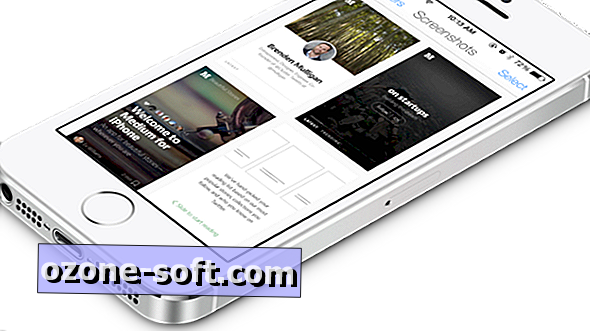



Palikite Komentarą